Reklama
 Ak máš staršie PC Čo robiť so starými počítačmi: 10 skvelých použití pre použité počítače a notebooky Čítaj viac spustenie dôležitého softvéru je jedným z najlepších spôsobov, ako dať tomuto softvéru novú životnú silu, a to priekopou hardvér úplne - môžete svoj existujúci systém previesť na virtuálny počítač a spustiť ho na inom výpočtovej. Tento proces je rýchly a na konci budete mať obrázok, ktorý môžete použiť v programe VMware alebo v ľubovoľnom programe virtuálnych strojov, ktorý dokáže importovať obrázky disku VMware. To môže byť užitočné, aj keď ste domáci používateľ aktualizácia na nový počítač 4 veci, ktoré musíte bezpodmienečne skontrolovať pred inováciou stolného počítačaInovácia stolného počítača je vynikajúci nápad. Životnosť PC môžete predĺžiť na neurčito zmenou komponentov v priebehu času. Absolútne všetko môže byť vymenené. Počítače sú však zložité a to môže ... Čítaj viac - starý počítač, jeho programy a súbory si môžete vziať so sebou na virtuálny počítač.
Ak máš staršie PC Čo robiť so starými počítačmi: 10 skvelých použití pre použité počítače a notebooky Čítaj viac spustenie dôležitého softvéru je jedným z najlepších spôsobov, ako dať tomuto softvéru novú životnú silu, a to priekopou hardvér úplne - môžete svoj existujúci systém previesť na virtuálny počítač a spustiť ho na inom výpočtovej. Tento proces je rýchly a na konci budete mať obrázok, ktorý môžete použiť v programe VMware alebo v ľubovoľnom programe virtuálnych strojov, ktorý dokáže importovať obrázky disku VMware. To môže byť užitočné, aj keď ste domáci používateľ aktualizácia na nový počítač 4 veci, ktoré musíte bezpodmienečne skontrolovať pred inováciou stolného počítačaInovácia stolného počítača je vynikajúci nápad. Životnosť PC môžete predĺžiť na neurčito zmenou komponentov v priebehu času. Absolútne všetko môže byť vymenené. Počítače sú však zložité a to môže ... Čítaj viac - starý počítač, jeho programy a súbory si môžete vziať so sebou na virtuálny počítač.
Použijeme program VMware vCenter Converter,
podnik Ako fungujú podnikové internetové pripojeniaJe pravdepodobné, že ak ste na tomto webe, čítate tento príspevok, už spotrebujete viac údajov, ako je priemer 0,5 GB. Ale to nie je nič v porovnaní s tým, čo prechádza spoločnosť. Možno ste ... Čítaj viac „trieda“, ktorú spoločnosť VMware ponúka všetkým zadarmo. VMware vCenter Converter dokáže prevádzať obidva windows Najlepšie PC softvér pre váš počítač so systémom WindowsChcete najlepší počítačový softvér pre svoj počítač so systémom Windows? Náš rozsiahly zoznam zhromažďuje najlepšie a najbezpečnejšie programy pre všetky potreby. Čítaj viac a linux Najlepšie operačné distribúcie systému LinuxNajlepšie Linuxové distribúcie je ťažké nájsť. Pokiaľ si neprečítate náš zoznam najlepších operačných systémov Linux pre hry, Raspberry Pi a ďalšie. Čítaj viac systémy do virtuálne stroje Ako používať bezplatné obrázky VirtualBoxov na testovanie a spustenie operačných systémov s otvoreným zdrojom [Linux]Rýchlo vyskúšajte širokú škálu operačných systémov s otvoreným zdrojovým kódom, z ktorých niektoré poznáte a iné nie. Môžete začať prehliadať teraz vo Virtualboxes, webe, ktorý zaberá takmer všetku prácu ... Čítaj viac .Konverzia fyzického stroja
Najprv musíte stiahnuť a nainštalovať Konvertor VMware vCenter na počítači, ktorý chcete previesť. Aj keď pomocou tohto nástroja môžete vykonávať vzdialenú konverziu, najjednoduchším spôsobom, ako previesť stroj, je vykonať miestnu konverziu. Aj keď je to zadarmo, budete si musieť vytvoriť bezplatný účet VMware, aby ste ho mohli stiahnuť.
Po inštalácii aplikácie VMware vCenter Converter začnite kliknutím na tlačidlo Previesť stroj na paneli nástrojov.
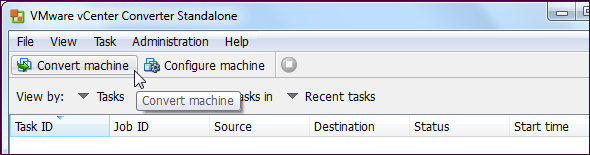
vybrať Zapnutý stroj ako zdroj a Tento miestny stroj ako stroj na konverziu.
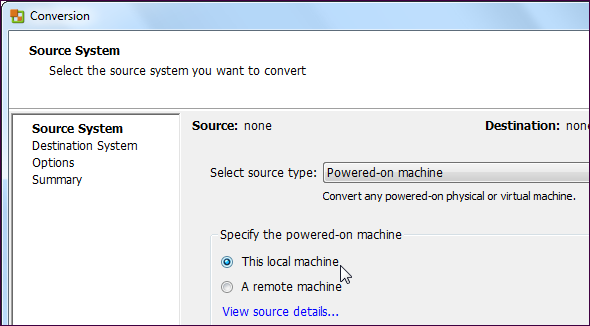
Za predpokladu, že používate spotrebiteľský program virtuálnych strojov, ako je VMware Workstation, VMware Player alebo VMware Fusion - na rozdiel od produktu servera VMware - budete chcieť nastaviť Pracovná stanica VMware alebo iný virtuálny stroj VMware ako cieľový typ a zadajte produkt VMware. Potom môžete pomenovať svoj virtuálny počítač a určiť jeho umiestnenie.
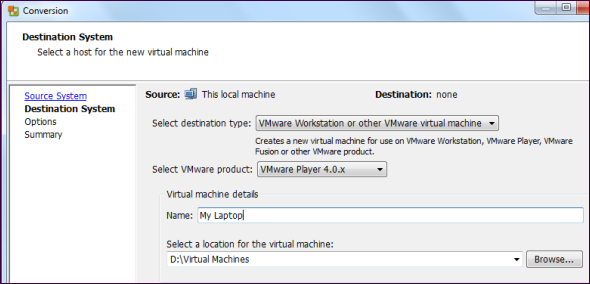
V časti Možnosti nájdete veľa možností, ktoré si môžete prispôsobiť. Napríklad môžete určiť oddiely, ktoré chcete skopírovať, ak váš systém obsahuje viac oddielov - pravdepodobne budete musieť skopírovať iba oddiel C:. Môžete tiež upraviť ďalšie možnosti, napríklad virtuálny hardvér virtuálneho počítača alebo automaticky vykonať akcie, ako je inštalácia nástrojov VMware do výsledného virtuálneho počítača. Po dokončení konfigurácie nového virtuálneho počítača pokračujte kliknutím na tlačidlo Ďalej.
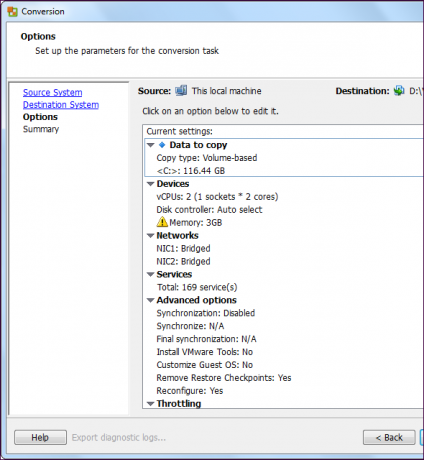
Uvidíte zhrnutie akcií, ktoré vykoná VMware vCenter Converter. Skontrolujte akcie a pokračujte v nich kliknutím na tlačidlo Dokončiť.
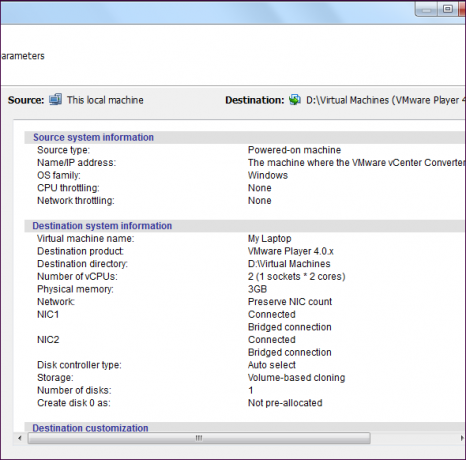
V okne VMware vCenter Converter uvidíte priebeh a odhadovaný zostávajúci čas na operáciu.
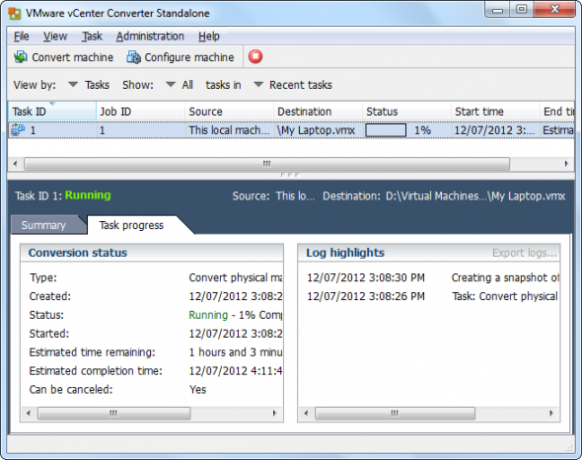
Používanie nového virtuálneho počítača
Po dokončení prevodu existujúceho počítača na virtuálny stroj VMware vCenter Converter môžete presunúť súbory virtuálneho počítača medzi počítačmi pomocou externého pevného disku alebo prostredníctvom siete 5 spôsobov prenosu súborov z jedného počítača do druhéhoPotrebujete prenášať súbory z jedného počítača do druhého? Tu je návod, ako to urobiť rýchlo a ľahko pomocou hardvéru aj softvéru. Čítaj viac . Akonáhle budete mať, môžete použiť možnosť Otvoriť virtuálny počítač v systéme Windows bezplatný prehrávač VMware, komerčná VMware Workstation alebo serverový produkt VMware na otvorenie a spustenie virtuálneho počítača.
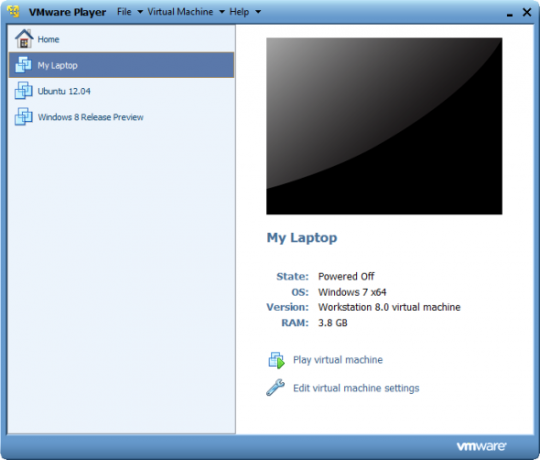
Prevedený virtuálny stroj môžete otvoriť aj v iných aplikáciách - napríklad pomocou nástroja Virtual Disk Manager v systéme Windows VirtualBox na import súboru VMDK virtuálneho počítača - tento súbor predstavuje obraz disku virtuálneho počítača. Po vytvorení vytvorte nový virtuálny stroj a použite importovaný súbor VMDK ako disk virtuálneho počítača. Viac informácií o používaní VirtualBoxu nájdete na stránke nášho bezplatného sprievodcu VirtualBoxom Ako používať VirtualBox: Príručka používateľaS VirtualBox môžete ľahko nainštalovať a otestovať viac operačných systémov. Ukážeme vám, ako nastaviť Windows 10 a Ubuntu Linux ako virtuálny stroj. Čítaj viac .
Už ste niekedy prevádzali fyzický stroj na virtuálny stroj? Zanechajte komentár a zdieľajte všetko, čo ste sa dozvedeli na základe vašich skúseností!
Obrázok Kredit: Virtuálne stroje v cloude cez Shutterstock
Chris Hoffman je technologický bloger a všestranný závislý na technológiách, ktorý žije v Eugene v štáte Oregon.